Можно ли редактировать размер шрифта в PDF-файле? Да, вы можете редактировать размер шрифта с помощью редактора PDF. Мы рекомендуем вам использовать PDFelement для редактирования размера текста в PDF. Это программное обеспечение можно легко скачать, и оно просто в использовании. С учетом сказанного, сейчас мы рассмотрим как редактировать размер шрифта в PDF.
Как изменить размер шрифта в PDF
На странице Wondershare PDFelement - Редактор PDF-файлов необходимо включить режим редактирования, чтобы вы могли легко изменить размер шрифта в PDF. Программа позволит вам указать нужный размер шрифта и применить его. Не будем вдаваться в подробности, давайте посмотрим, как изменить размер шрифта в PDF с помощью этой программы. Шаги включают:

![]() Работает на основе ИИ
Работает на основе ИИ
Шаг 1. Откройте файл PDF
Откройте документ PDF с помощью программы. Нажмите "Открыть файлы", выберите файл PDF и откройте его.

Шаг 2. Нажмите значок "Редактировать"
Вы должны увидеть PDF-файл с открытыми страницами. Далее перейдите в строку меню и нажмите на кнопку "Редактировать". Появится новое меню редактирования форматирования, в котором нужно нажать на значок "Редактировать" в правом верхнем углу. Это переведет все содержимое в режим редактирования.
Шаг 3. Выберите целевой текст
В режиме редактирования тексты можно редактировать и выделять. Теперь щелкните по текстам, размер шрифта которых нужно изменить. Вы можете использовать режим строки и режим абзаца, чтобы определить, где выделять тексты.

Шаг 4. Измените размер шрифта в PDF
После того как вы выделите тексты, справа появится панель свойств. Теперь нажмите на размер шрифта, чтобы начать редактировать размер шрифта, увеличивая или уменьшая его.
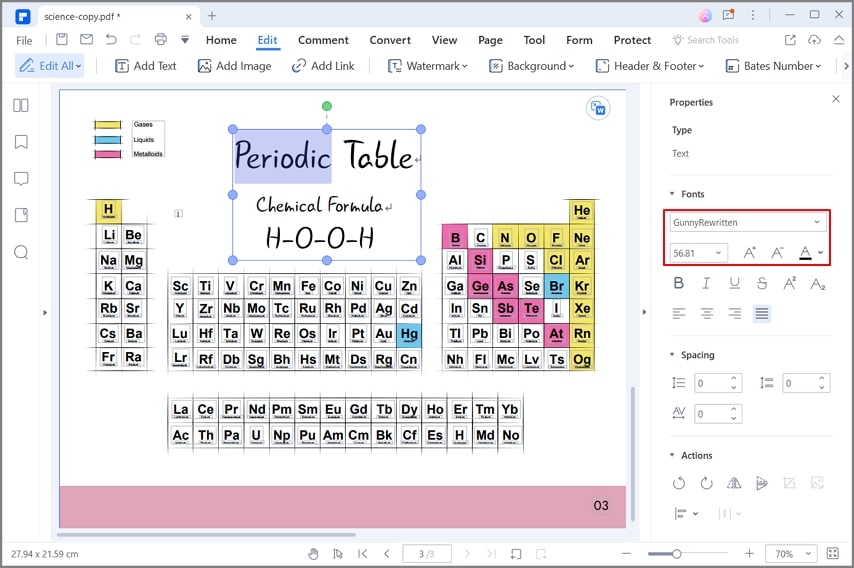
Шаг 5. Другой способ изменить размер шрифта в PDF
В качестве альтернативы вы можете нажать на значок размера шрифта и прокрутить размер. Нажмите на нужный вам размер, и вы увидите, как размер шрифта в PDF либо увеличится, либо уменьшится в зависимости от выбранного вами размера.
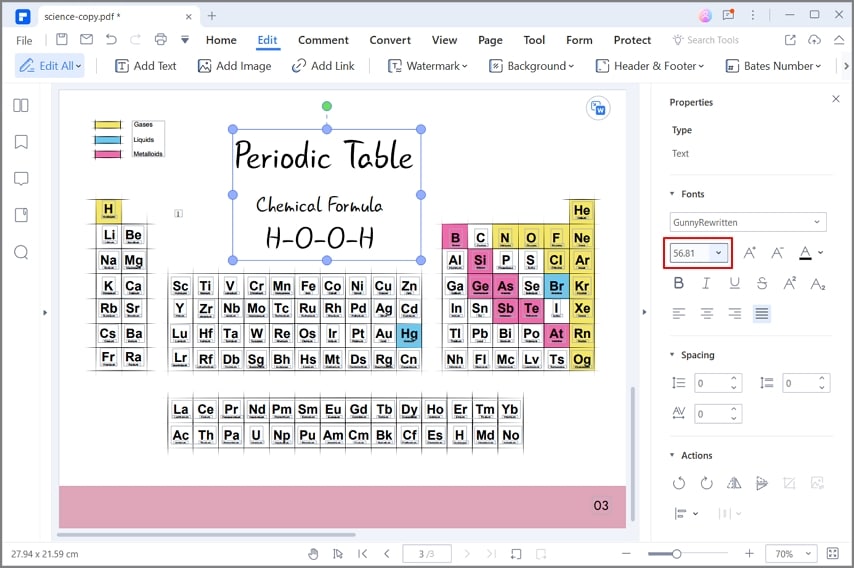

![]() Работает на основе ИИ
Работает на основе ИИ
Вы хотите отредактировать текст, размер шрифта, стиль шрифта, объекты, ссылки или изображения в PDF-файле? Тогда вам нужно использовать PDFelement, продукт компании Wondershare Technologies. С помощью этой программы вы сможете редактировать PDF-файлы в несколько этапов, просто включив режим редактирования. Более того, он упрощает редактирование с помощью опций режима строк и режима абзацев. Кроме того, в программу встроены дополнительные функции, позволяющие управлять PDF-файлами.
- Он позволяет извлекать изображения, объекты, страницы и данные из PDF-файлов.
- Позволяет создавать интерактивные формы в один клик и редактировать PDF-формы.
- Поддерживает шифрование файлов PD с помощью паролей и разрешений.
- Может преобразовывать PDF-файлы, снимки экрана и другие форматы файлов в PDF.
- Преобразует файлы PDF в редактируемые форматы, такие как электронные книги, HTML, Word, обычные тексты, PowerPoints, Excel и изображения.
- Приложение OCR PDF сканирует файлы на основе изображений, чтобы вы могли редактировать и искать в них тексты.
- Содержит функцию оптимизации PDF, которая позволяет изменять размер PDF-файлов до любого размера, сохраняя при этом их качество.
- Объединяет несколько PDF-файлов в один файл.
- Поддерживает пакетную обработку таких процессов, как преобразование, OCR, шифрование, извлечение данных, объединение, водяные знаки и т.д.
- Позволяет наносить водяные знаки на PDF, добавлять подписи и изменять фон PDF.
- Выступает в качестве программы просмотра PDF, оснащенной навигационной панелью, масштабированием и другими элементами управления страницами.
- Позволяет обмениваться PDF-файлами через вложения электронной почты, Google Drive и Dropbox.


